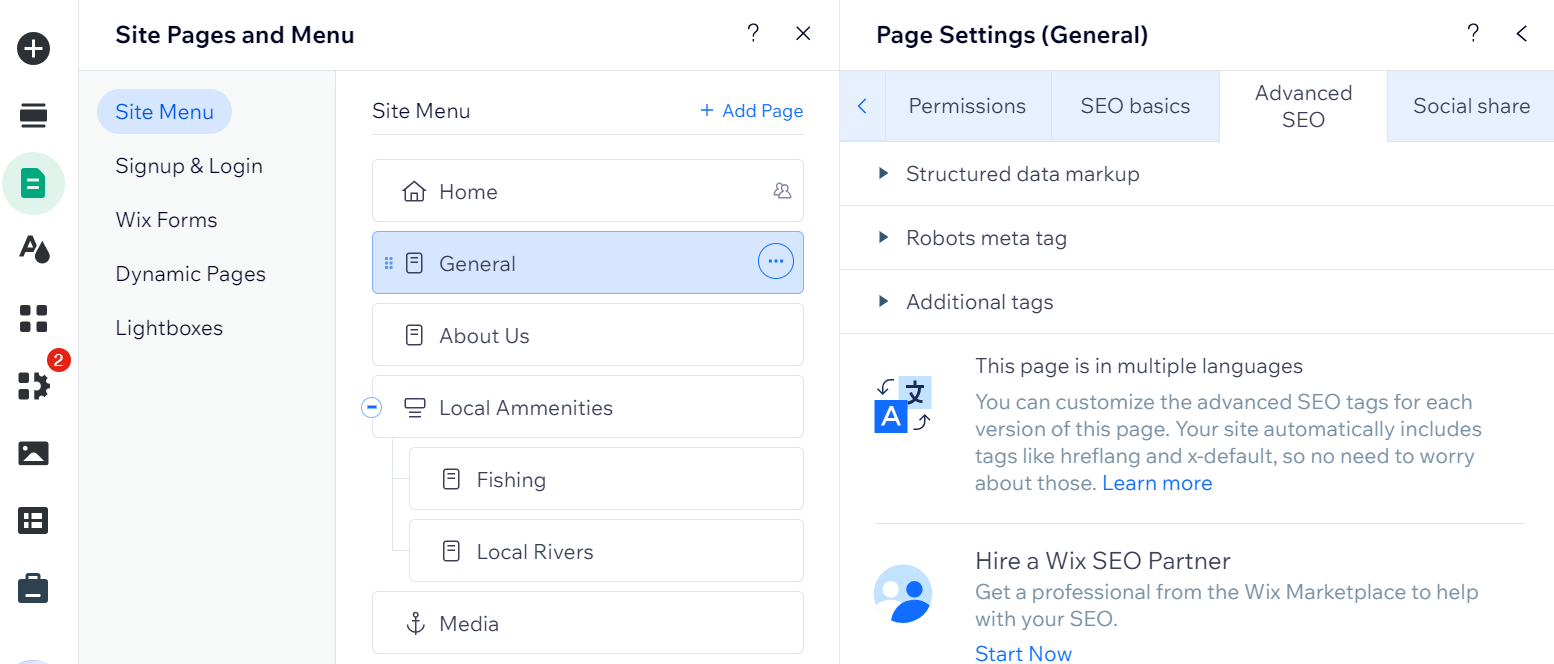Editor Wix: gerenciar as configurações da sua página
7 min
Neste artigo
- Aba Informações
- Aba Layout
- Aba Permissões
- Aba SEO básico
- Aba Redes sociais
- Aba SEO avançado
Tenha mais controle sobre seu site Wix usando as configurações da página. Essa é a sala das máquinas do seu site, que permite que você decida como os visitantes do site e os motores de busca visualizam suas páginas.
Nas configurações da página, você pode gerenciar sua SEO (otimização dos motores de busca), permitir o acesso exclusivo às suas páginas privadas, controlar as configurações de compartilhamento nas redes sociais para suas contas, e muito mais.
Como faço para acessar as configurações da página?
As configurações da sua página são organizadas em várias abas. Saiba o que você pode fazer em cada aba abaixo.
Aba Informações
Gerencie as configurações gerais da sua página na aba Informações. Você pode escolher um nome diferente para sua página, torná-la sua página inicial e gerenciar a frequência com que essa página deve ser armazenada em cache.
Para editar a aba Informações da página:
- Vá para o seu editor.
- Clique em Páginas e menu
 no lado esquerdo do editor.
no lado esquerdo do editor. - Clique no ícone Mais ações
 na página em que você deseja trabalhar.
na página em que você deseja trabalhar. - Clique em Configurações.
- Clique em Informações da página.
- Escolha o que você quer fazer:
Renomear a página
Ocultar a página do menu
Fazer dessa página sua página inicial
Gerenciar as configurações de cache da página
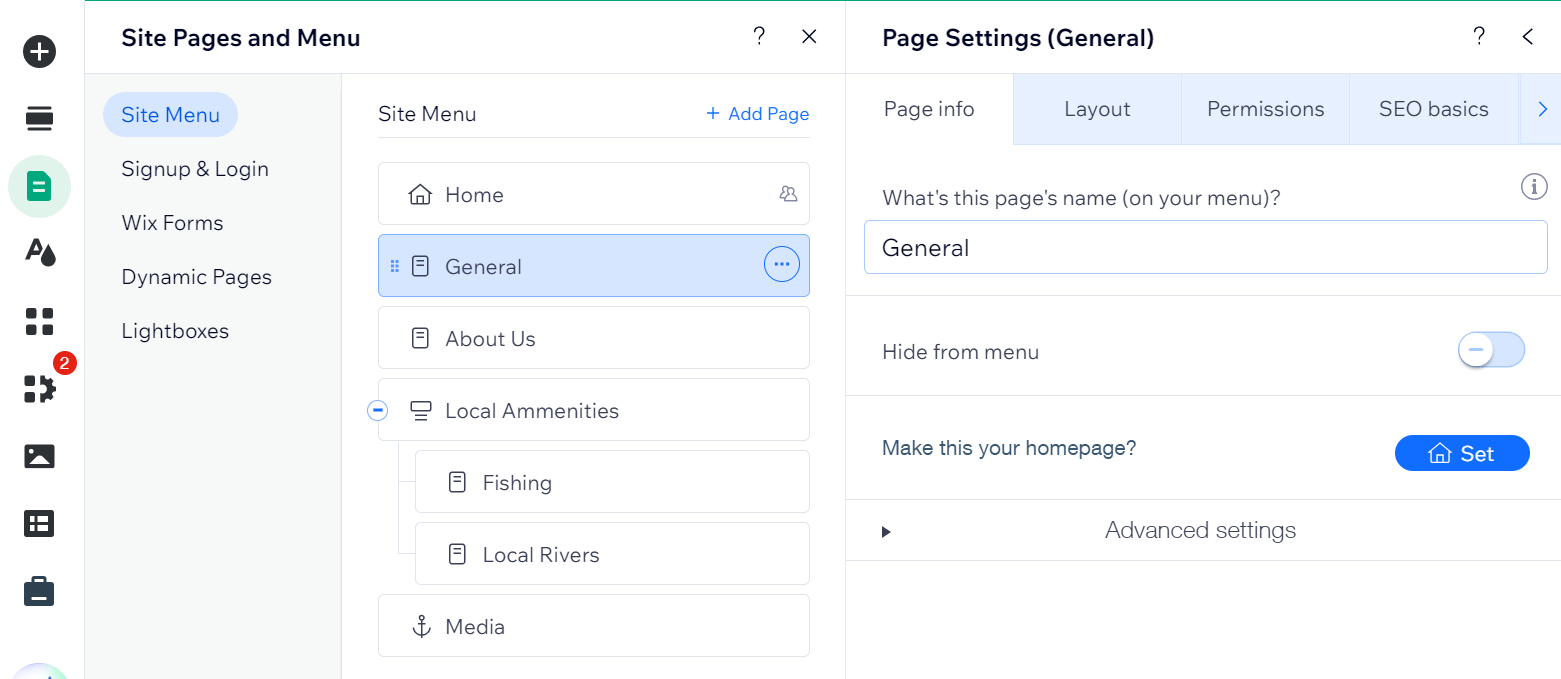
O que é renderização de cache?
O armazenamento de cache ajuda a acelerar o tempo de carregamento da sua página. Recomendamos manter o armazenamento em cache automático para a página inicial e sobre a página do seu site, mas não para páginas que incluem widgets (por exemplo, carrinho de compras da loja, widget de agendamentos).
Aba Layout
Altere o layout do cabeçalho e rodapé para uma página específica. Ocasionalmente, você pode alterar esse layout para uma página que ainda está em construção, exibindo uma única imagem ou outros motivos.
Para remover o cabeçalho e o rodapé de uma página específica, clique em Sem cabeçalho e rodapé na aba Layout.
Para editar a aba Layout:
- Vá para o seu editor.
- Clique em Páginas e menu
 no lado esquerdo do editor.
no lado esquerdo do editor. - Clique no ícone Mais ações
 na página em que você deseja trabalhar.
na página em que você deseja trabalhar. - Clique em Configurações.
- Clique em Layout
- Selecione uma opção para o layout desta página:
- Padrão: a página inclui um cabeçalho e um rodapé, como de costume.
- Sem cabeçalho e rodapé: a página não mostra um cabeçalho nem rodapé. Essa opção é recomendada principalmente para landing pages.
Observação: isso significa que o menu do seu site não aparecerá nesta página, nem quaisquer outros aplicativos que você de outra forma mostraria no cabeçalho e rodapé. Você precisará, portanto, adicionar um link de navegação à sua página inicial.
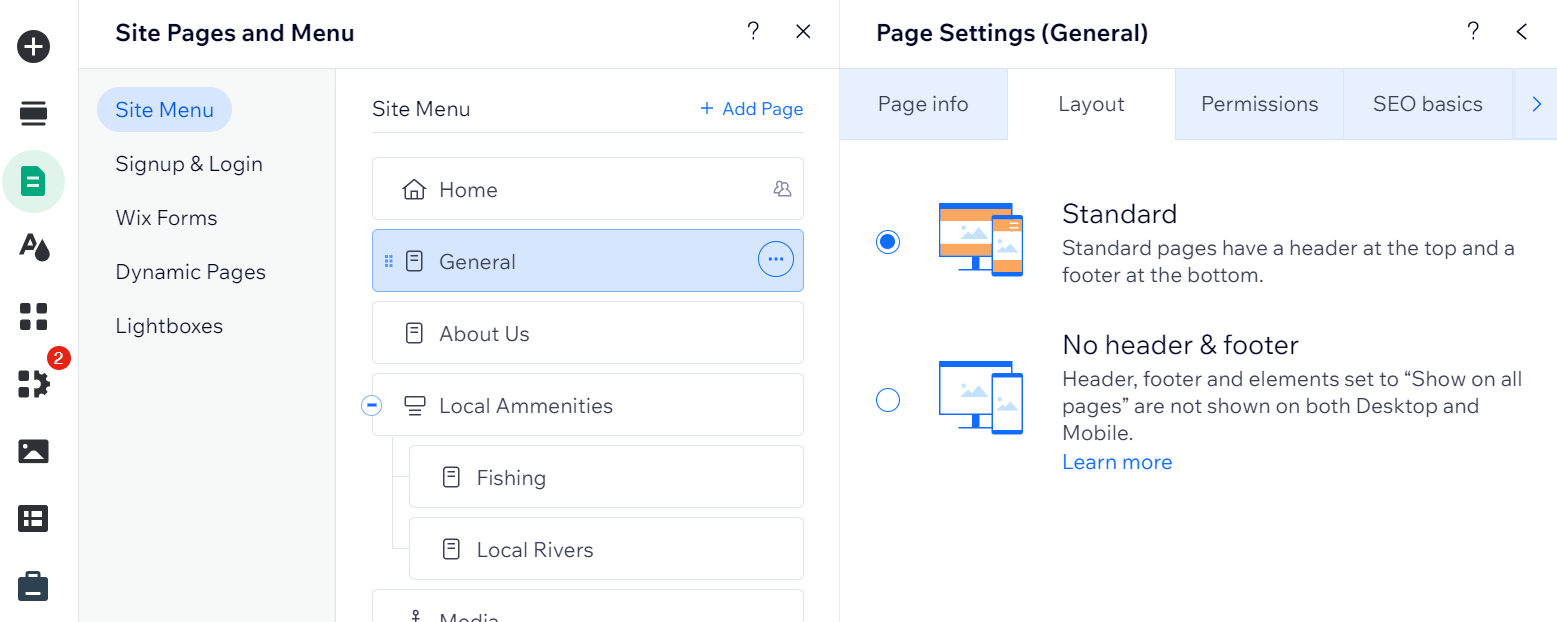
Aba Permissões
Crie uma página privada para compartilhar apenas com as pessoas que querem vê-la. Aplique permissões ao proteger sua página com uma senha. Como alternativa, adicione páginas a uma área exclusiva para membros para seus clientes exclusivos ou clientes pagantes. Você também pode criar funções de membro e restringir certas páginas a funções específicas.
Para editar a aba Permissões:
- Vá para o seu editor.
- Clique em Páginas e menu
 no lado esquerdo do editor.
no lado esquerdo do editor. - Clique no ícone Mais ações
 na página em que você deseja trabalhar.
na página em que você deseja trabalhar. - Clique em Configurações.
- Clique em Permissões.
- Ajuste as configurações de permissão da página.
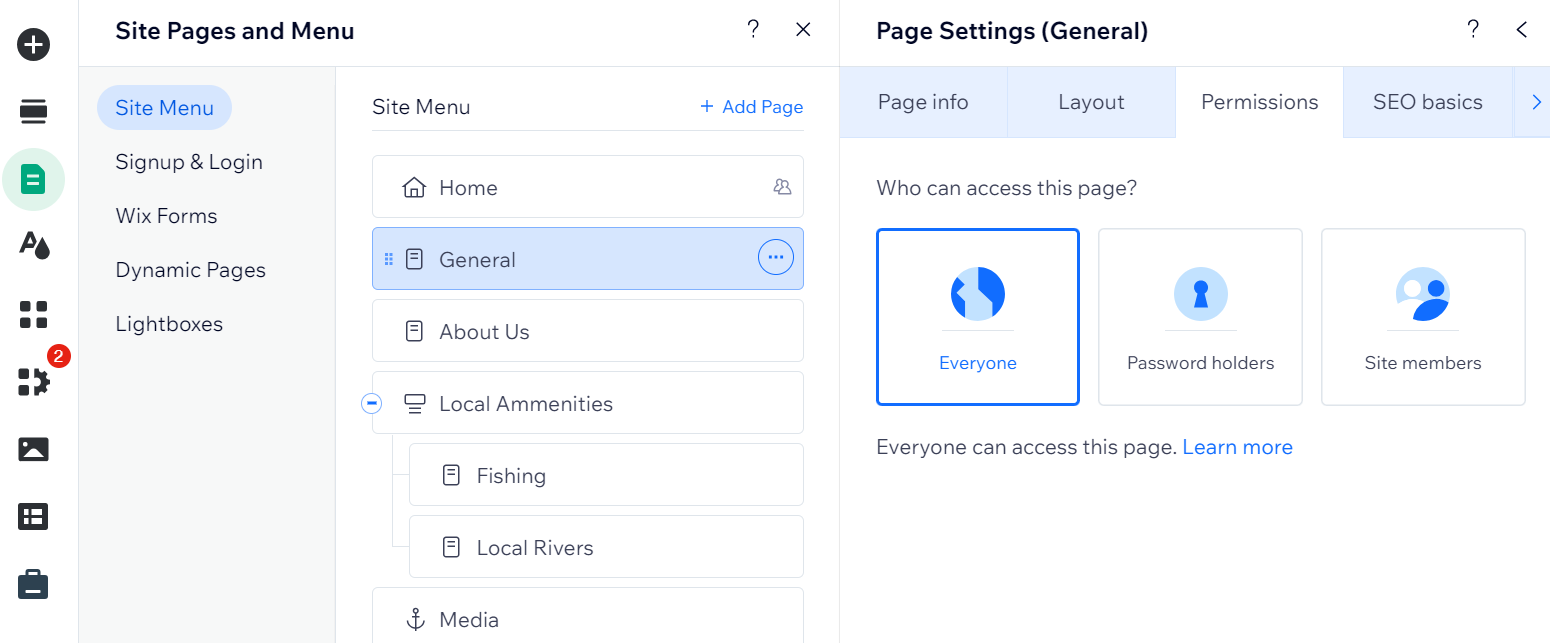
Aba SEO básico
Faça com que seu site apareça mais alto nos motores de busca otimizando suas páginas. Diga aos motores sobre o que se trata a sua página para que eles possam mostrar às pessoas que possam estar interessadas no seu site.
Usando a aba SEO básico, você pode alterar o que o motor de busca vê quando explora sua página. Você pode até ocultar sua página das buscas, se quiser. Saiba mais nas opções abaixo:
- Saiba como adicionar uma tag de título de SEO e uma descrição da página.
- Saiba como alterar o URL da sua página.
- Saiba como impedir que os motores de busca indexem sua página.
- Saiba mais sobre o Wix SEO Wiz.
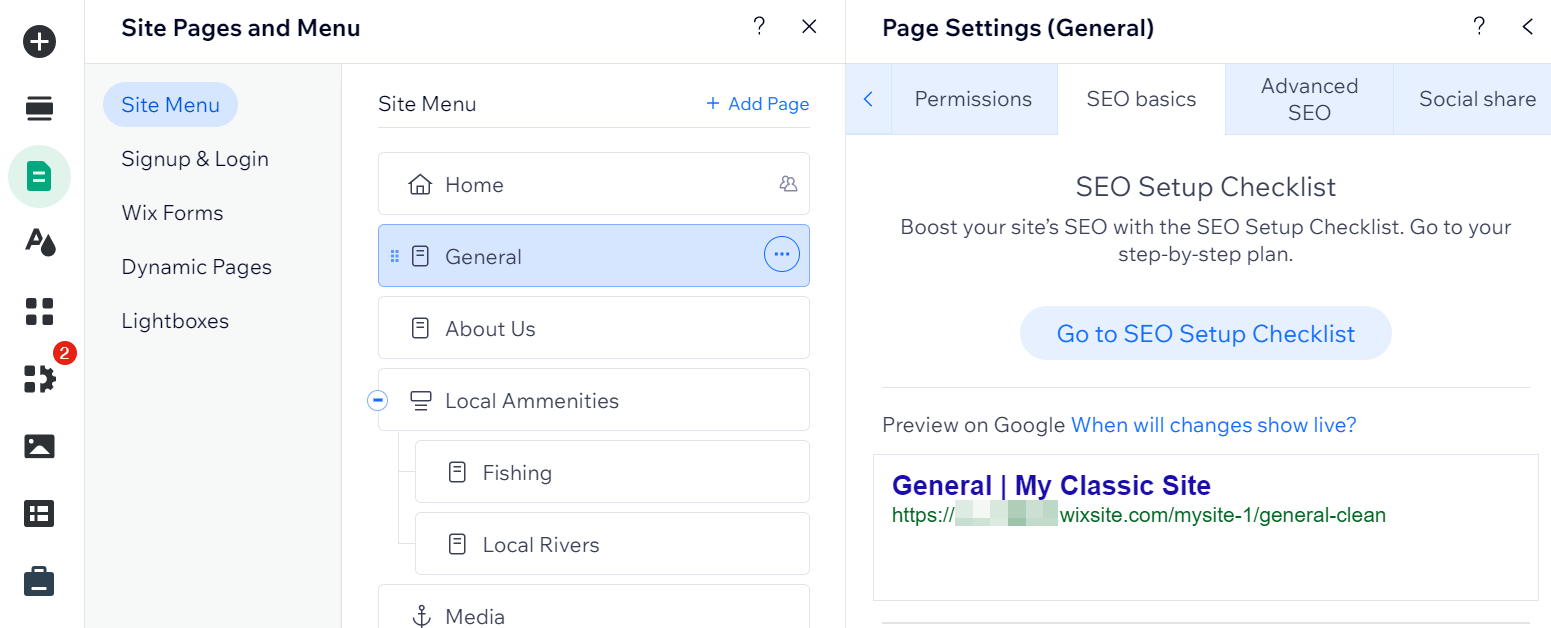
Aba Redes sociais
Altere o título e a descrição da sua página como ela aparece nas redes sociais. Destaque-se na multidão com um título e conteúdo original da página.
Para editar a aba de compartilhamento nas redes sociais
- Vá para o seu editor.
- Clique em Páginas e menu
 no lado esquerdo do editor.
no lado esquerdo do editor. - Clique no ícone Mais ações
 na página em que você deseja trabalhar.
na página em que você deseja trabalhar. - Clique em Configurações.
- Clique em Redes sociais.
- Escolha o que você quer fazer:
Alterar o og:title
Adicionar og:description
Editar configurações do X
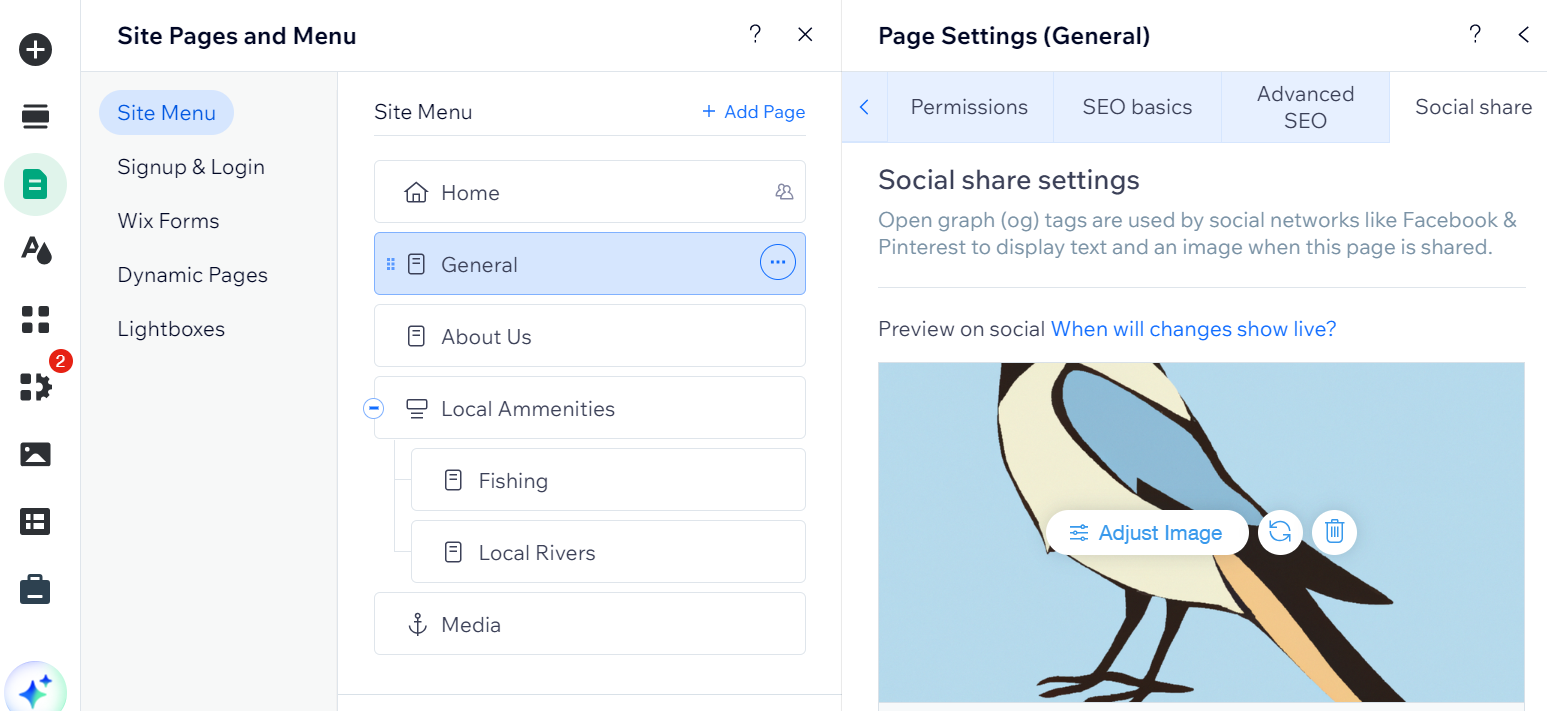
Aba SEO avançado
Coloque meta tags adicionais e marcação de dados estruturados em sua página para melhorar os resultados da busca. Comunique-se com os motores de busca de forma que eles entendam para ajudar a melhorar sua classificação.
Para saber mais sobre meta tags, marcação de dados estruturados e tags de página canônica, confira as opções abaixo:
- Saiba como adicionar meta tags adicionais.
- Saiba como adicionar dados estruturados ao site.
- Saiba como adicionar tags canônicas às suas páginas.